发布时间:2022-06-22 10: 41: 42
品牌型号:联想GeekPro 2020
系统: Windows 10 64位专业版
软件版本: portraiture 3.5.6
portraiture打开图片被分割怎么解决?可能是由于ps可使用内存不够,建议适当关闭程序或提升ps可用内存。portraiture怎么磨皮?portraiture的使用方法很简单,既可以自动磨皮,也可以手动调整参数磨皮,本文将会详细演示。
一、portraiture打开图片被分割怎么解决
Portraiture可支持高像素图像的处理,但由于ps处理此类图像时需要使用到较大的内存,如果当前ps可用内存不够时,就可能会出现portraiture打开图片被分割、只显示部分等状况,我们可通过提升ps可用内存的方式解决。
方法一,提升暂存盘的容量。
ps的暂存盘可作为ps的虚拟内存使用,当ps在处理高质量图片时,可通过暂存盘来提升处理速度。但由于大部分ps会默认将C盘作为暂存盘,而同时C盘也会作为系统盘使用,因此,当ps过多占用C盘容量时,就会出现portraiture预览错误的问题。
鉴于此,我们可以依次单击编辑-首选项-暂存盘,打开暂存盘设置面板。
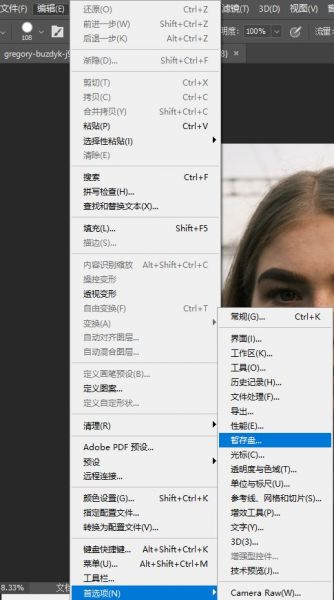
接着,如图2所示,勾选其他的盘,如D、E、F盘添加到暂存盘中,即可提升暂存盘的容量,减少对C盘的占用。
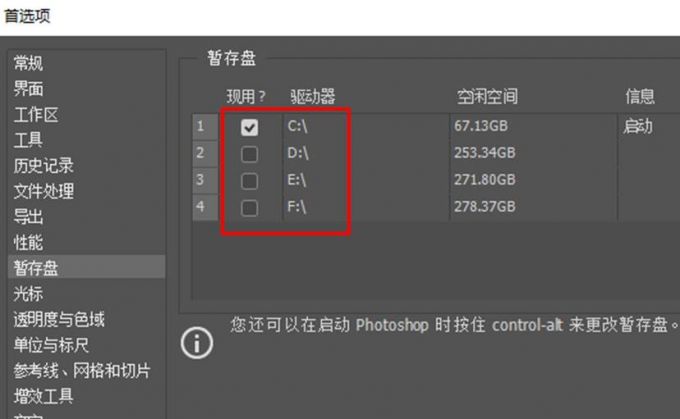
方法二,直接提升ps的可用内存。
当然,如果设备条件允许的话(即其他软件使用的内存比较少),可适当提升ps的可用内存,依次单击编辑-首选项-性能,打开性能设置面板。
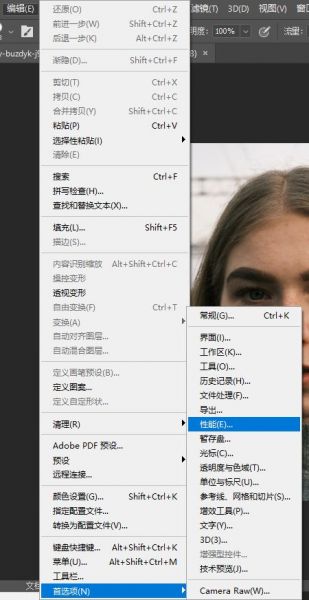
接着,如图4所示,在内存使用情况下方的“让photoshop使用”设置中,将百分比调整至80%。
调整后,再打开portraiture测试是否解决分割图片的问题,如无解决,继续加大百分比。处理完高像素图片后,建议恢复默认设置,避免影响其他软件的运行。
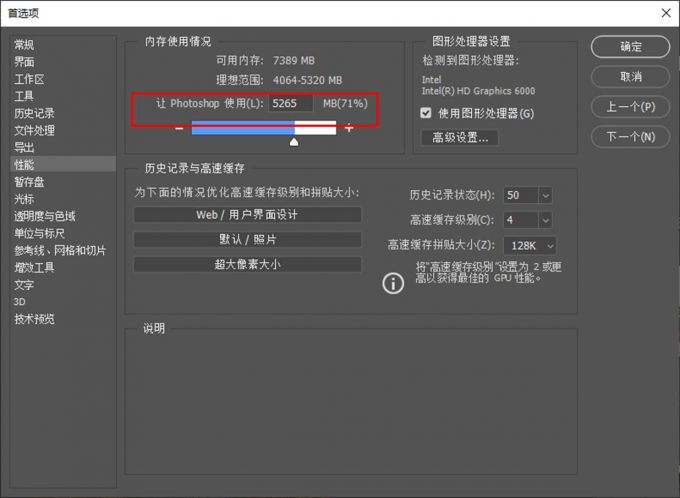
二、portraiture怎么磨皮
Portraiture磨皮的方法包含自动磨皮与手动磨皮两种,自动磨皮是使用软件的通用预设或自定义预设自动完成磨皮处理;手动磨皮是通过自定义参数的方式,自行调整磨皮的效果。
1.自动磨皮
如图5所示,单击预设右侧的下拉菜单即可使用通用预设与自定义预设。通用预设是portraiture自带的效果,可根据需要选择以磨皮效果为主的平滑类型预设,或以增效效果为主的加强预设。
自定义预设是自定义保存的预设,可通过保存预设功能将自定义的参数数值保存下来使用。
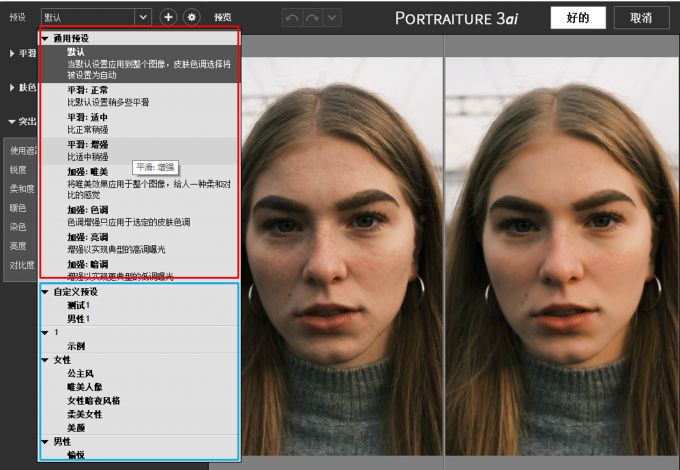
2.手动磨皮
Portraiture的手动磨皮是通过调整平滑参数来自定义磨皮效果。
平滑预设包括常规、适中、增强三种,其磨皮强度依次增强,但随着磨皮强度的提升,同时也会减少人像的脸部细节。
平滑参数包括了轻度、中度、重度、阈值等,其中阈值是调整磨皮强度的重要参数,而轻度、中度、重度是调整磨皮范围的参数,其范围依次变大。一般情况下,瑕疵面大的重点调整重度参数,瑕疵面小的重点调整轻度参数。

除了手动调整平滑参数外,我们也可以通过肤色蒙版来实现手动磨皮。肤色蒙版可选取颜色相近的皮肤与头发区域,并将这些区域制作为蒙版。
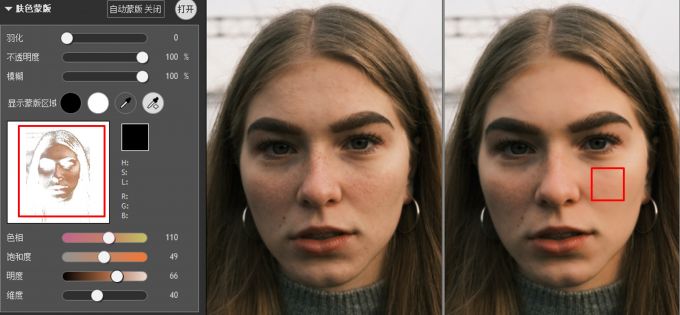
然后再通过突出显示中的“使用遮罩”功能,调整蒙版的范围,如果想要完全启用蒙版,可使用默认数值100%。
确定了蒙版范围后,即可使用柔和度参数,调整蒙版范围内皮肤的磨皮强度,柔和度越高,磨皮强度越强,但要注意过强的柔和度会呈现朦胧效果,降低磨皮的自然感。
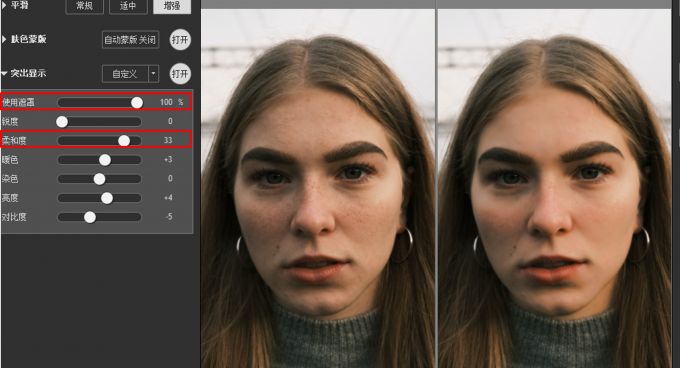
三、portraiture怎么渲染输出到ps
在portraiture磨皮后的图片怎么渲染输出到ps?
首先,我们需要先注册portraiture,因软件的试用版是不提供渲染输出功能的。注册好软件后,即可使用输出渲染的功能,其操作主要包括两个步骤。
第一步是选择输出的方式,即磨皮层是以相同图层,还是新的图层输出,肤色蒙版是否一同输出。
第二步是确定输出方式后,单击“好的”按钮,执行渲染输出操作。
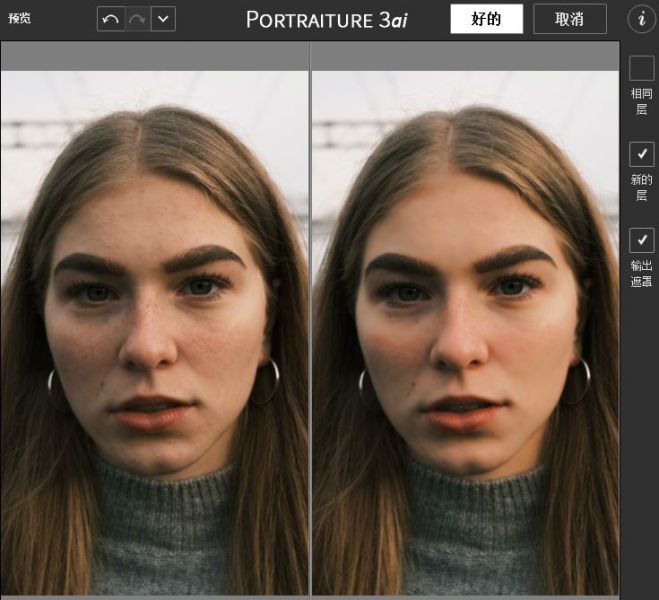
如果选择以新的图层输出磨皮层的话,我们可针对磨皮层进行增效的调整,比如调整其饱和度、曲线等。当然,也可针对整个图像作统一调整。
除此之外,也可进行其他ps编辑操作,比如裁剪图片、替换背景、添加文本等。
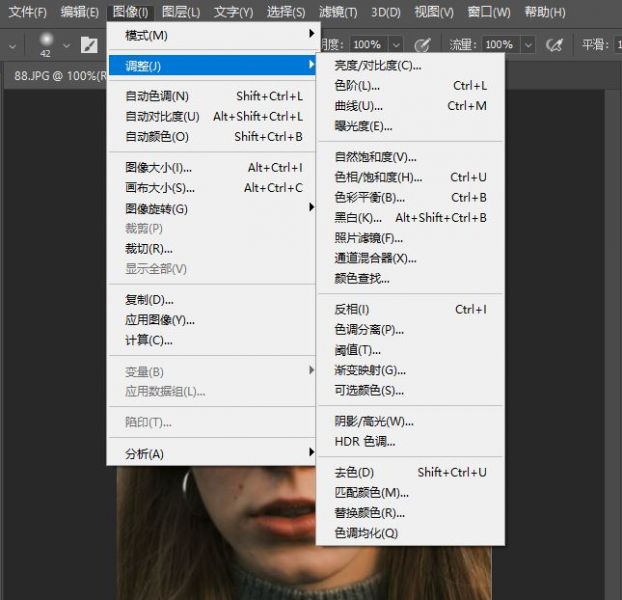
四、小结
以上就是关于portraiture打开图片被分割怎么解决,portraiture怎么磨皮的相关内容。Portraiture出现打开图片分割、无显示等问题,主要是由于ps在处理高像素图像时可用内存不够引起的,可通过添加暂存盘、提升可用内存的方式解决。
展开阅读全文
︾
读者也喜欢这些内容:

Portraiture安装了PS里面没有什么原因 Portraiture安装了PS里面没有怎么办
Portraiture是一款磨皮插件,通常是安装在PS或者LR中使用。Portraiture能够高效地对人物皮肤进行美化处理,大大节省了手动磨皮的工作时间。然而不少用户在安装了Portraiture 后,却发现PS里面没有该插件,这给我们的工作带来了困扰。下面就来给大家介绍Portraiture安装了PS里面没有什么原因,Portraiture安装了PS里面没有怎么办的相关内容。...
阅读全文 >

Portraiture插件怎么用 Portraiture插件怎么转中文
Portraiture插件是一款相当好用的磨皮插件,可以安装在PS、LR中使用。Portraiture的功能亮点在于智能的磨皮功能,可以轻松营造自然的磨皮效果。Portraiture的肤色蒙版功能,可自动勾勒出人像的皮肤、头发范围,让磨皮效果集中应用在这些区域。接下来,一起来看看Portraiture插件怎么用,以及Portraiture插件怎么转中文的相关内容。...
阅读全文 >

ps磨皮美白教程三种方法 ps滤镜怎么做
磨皮美白是人像后期修图的常用技巧之一。通过磨皮处理,能让人像皮肤显得细腻无暇,一扫高清镜头下的皮肤瑕疵;通过美白处理,能让人像皮肤变得白皙通透,提升美观。本文会给大家介绍ps磨皮美白教程三种方法,以及磨皮美白ps滤镜怎么做。感兴趣的小伙伴且听下文分解。...
阅读全文 >

photoshop怎么磨皮美白,ps磨皮滤镜怎么用
如果拍摄的人像有皮肤瑕疵、肤色黯淡等问题,需要通过后期磨皮美白等方式进行修图。在photoshop的操作中,为了实现局部磨皮美白的效果,需要事先创建选区。为了准确构建选区,需要采用通道、蒙版等功能辅助。接下来,让我们以实例了解一下photoshop怎么磨皮美白?以及快速磨皮美白的ps磨皮滤镜怎么用。...
阅读全文 >